
csgo怎么显示帧数和ping CSGO如何显示FPS帧数和ping
发布时间:2024-10-20 13:40:32 来源:三公子游戏网
CSGO是一款备受热爱的竞技游戏,对于许多玩家来说,显示游戏的帧数和ping值是非常重要的,在CSGO中,要显示帧数和ping值,可以通过按下~键打开控制台,然后输入net_graph 1来显示游戏的实时帧数和ping值。这样玩家可以及时了解游戏运行的状态,更好地调整自己的游戏策略和操作技巧。希望以上方法能帮助到玩家们更好地享受CSGO游戏的乐趣。
CSGO如何显示FPS帧数和ping
具体方法:
1.在游戏界面找到“各项设置菜单”(游戏首页左边齿轮形状)
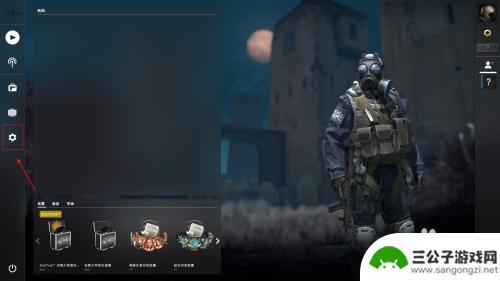
2.然后点击“游戏设置”找到“启用开发者控制台”,选择打开
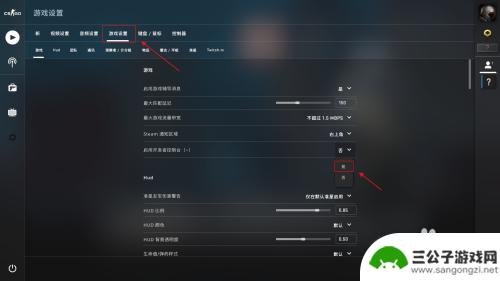
3.然后回到游戏界面按一下“~”键即可打开控制台
然后再控制台里面输入net_graph 1,敲Enter键即可显示FPS、Ping值
(FPS是你的画面帧数60帧左右不影响游戏,越高越好。PING值是你的游戏延迟,越低越好)
net_graph 0即是关闭FPS显示
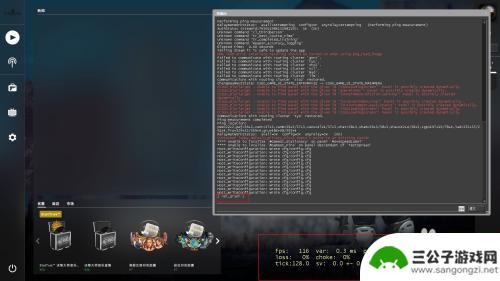
4.初始设置是在右下角显示 也可以更改显示位置
net_graphpos 0为显示在左下
net_graphpos 1为显示在右下
net_graphpos 2为显示在中下
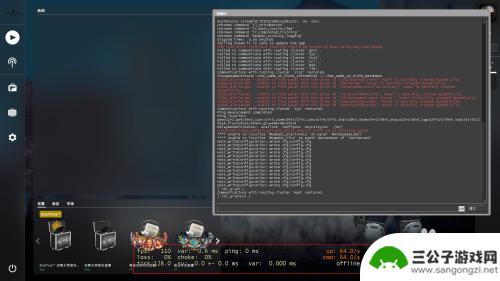
小编这次整理的csgo怎么显示帧数和ping内容就到这里了,可能不少网友对这款游戏还存在其他的困扰,不解决的话就很影响游戏体验了,那么去哪可以找到相关的解答呢?不要着急,敬请期待本站后续的更新吧!
热门游戏
-

手机原神怎么调出fps 原神帧数显示设置方法
手机原神怎么调出FPS?原神帧数显示设置方法这是许多原神玩家关注的一个问题,在现如今的手机游戏中,FPS(帧数)的显示对于玩家来说是一个重要的指标,它直接影响着游戏画面的流畅度...
2023-11-19
-
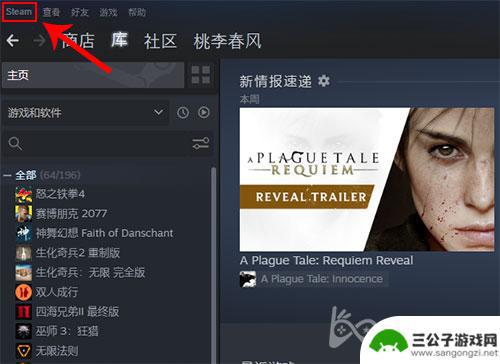
steam里怎么打开fps 开启Steam帧数显示的方法
在玩游戏的过程中,了解游戏帧数的表现和变化是非常重要的,而对于喜爱在Steam平台上玩游戏的玩家来说,如何打开FPS帧数显示就成为了一个关键问题。幸运的是Steam提供了一种简...
2024-02-10
-
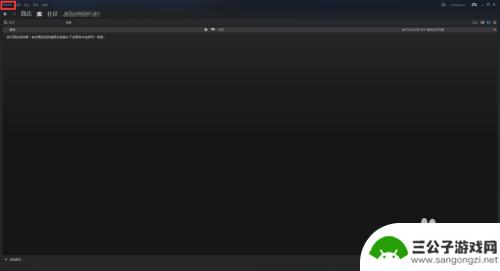
steam fps显示 Steam游戏显示帧数的方法教程
steam fps显示,在现代的电子游戏中,流畅的画面和高帧率对于玩家来说至关重要,而Steam游戏平台作为全球最大的数字游戏分发平台,提供了许多优秀的游戏供玩家选择。对于许多...
2023-11-14
-
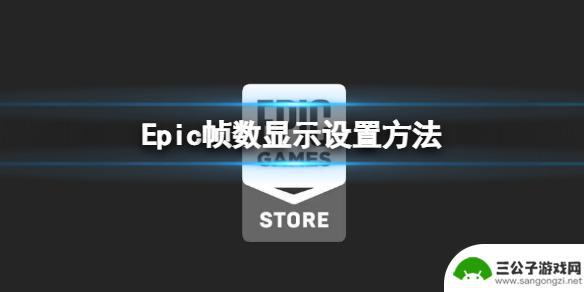
epic怎么显示gta5帧数 《Epic》游戏中的帧数显示怎么设置
Epic游戏中的帧数显示怎么设置?许多GTA5玩家都希望能够实时监控游戏的帧数,以便优化游戏性能和流畅度,幸运的是在Epic游戏平台上,我们可以轻松地设置帧数显示。通过简单的几...
2024-02-20
-
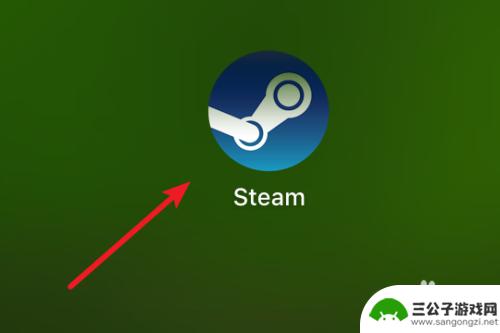
steam截图怎么显示帧数 Steam游戏如何显示帧数设置
steam截图怎么显示帧数,Steam是一个广受欢迎的游戏平台,提供了众多精彩的游戏供玩家选择,对于许多游戏玩家来说,了解游戏的帧数是非常重要的。帧数是指游戏画面每秒刷新的次数...
2023-09-12
-

steam的游戏怎么显示帧数 Steam游戏帧数显示设置方法
steam的游戏怎么显示帧数,Steam是一款广受欢迎的游戏平台,拥有丰富多样的游戏资源,对于一些游戏玩家来说,了解游戏的帧数显示是非常重要的。帧数显示可以帮助玩家了解游戏的流...
2023-09-07
-

世界启元如何迁移 如何在世界启元中迁移城市
世界启元是一款虚拟现实游戏,玩家可以在其中体验各种不同的城市和文化,在这个游戏中,迁移城市是一项常见的操作,玩家可以选择在不同的城市之间自由穿梭,体验不同地域的风土人情。通过世...
2025-03-16
-

数码宝贝新世纪怎么开图鉴 数码宝贝新世纪数码宝贝图鉴收集攻略
数码宝贝新世纪是一部备受瞩目的动漫作品,其中有许多令人难忘的数码宝贝形象,想要深入了解这些数码宝贝,就必须通过收集图鉴来掌握它们的各种属性和技能。在游戏中玩家需要通过不断地战斗...
2025-03-16














